租的房子,房子里只有一根普通网线,连着房东家的路由器,这时可以使用TP-LINK路由器使用LAN-WAN级联的方式,在室内搭建一个局域网。
设置教程
准备材料:1根网线
重置路由器:启动路由器,使用牙签等尖细物按压路由器“reset”插孔5s,当路由器指示灯全亮时放开即可。此时路由器处于标准状态。
设为无线路由器模式:用网线将LAN 1口与电脑连接起来,打开浏览器,在网址栏输入:192.168.1.1 ,账户和密码都是 admin ,登陆路由器管理界面。
设置向导,选择“无线路由器模式“,如果没有这个选择界面,就直接跳过这步。
下一步,选择“动态ip”
下一步,填写网络参数
下一步,不勾选“启用IPTV功能”。
下一步,点击保存。
设置LAN口ip:网络参数 -— LAN口设置 ,ip地址设为192.168.5.1 ,子网掩码设为 255.255.255.0 ,DHCP服务器设为 启用 ,点击保存,重启路由器。
将网线插入WAN/LAN 4口 :如题,将房子里网线插入WAN /LAN 4插口,搭建局域网就成功了。
如果没有WAN/LAN 4 口,就直接插到WAN口就好了。
另外,电脑要将连接属性设为自动获取ip状态。
打开“控制面板”— “网络与共享中心”— 点击连上路由器的那个连接 — “属性”— 双击“internet协议版本 4”进入设置界面 — 选上“自动获得ip地址”
如果通过上面的方式还设置不好,可以在下面留言给我。或者,通过TP-Link服务支持 询问TP - Link 公司技术人员,回复很快,解决问题很专业。
另外还有一篇Tplink官网的设置教程,讲得很好:一体机其他线路如何设置上网
理论研究
LAN-WAN级联,也就是使用两个路由器,主路由器的LAN口用网线与副路由器的WAN口连接起来。通过WAN口连接,使得主路由器和副路由器处于不同的局域网,而不会相互影响。
上面的教程其实只做了两件事:
1、将路由器设为 “无线路由器”模式,并设为自动获取IP
2、设置房间的局域网为:192.168.5.0,与主路由器的局域网192.168.1.0 属于不同的网段。
3、将房间的网线插入WAN口,作为上网的出口。









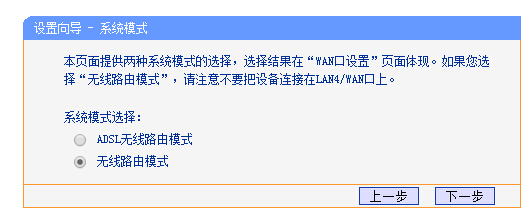
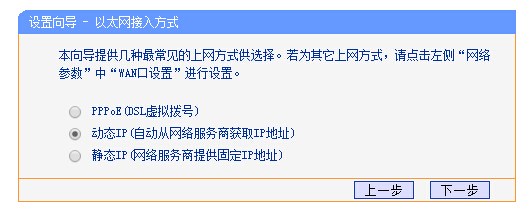
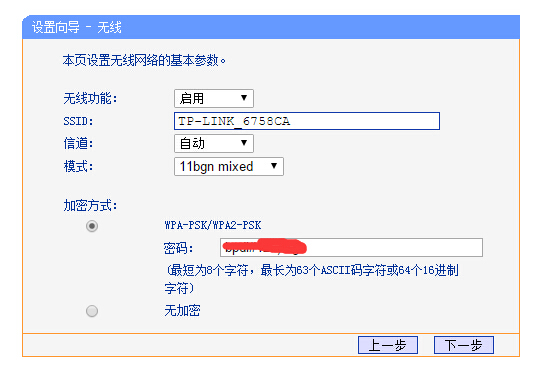
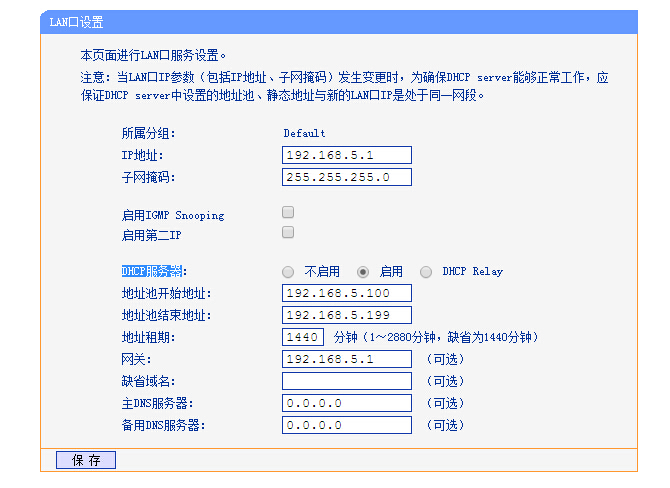
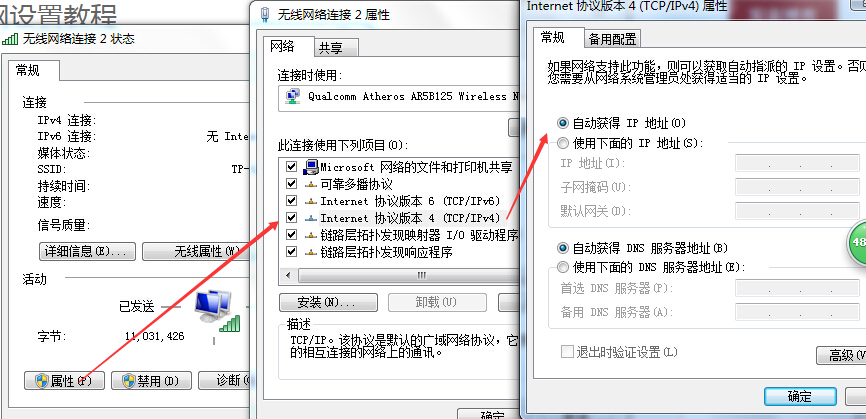













 1293
1293











 被折叠的 条评论
为什么被折叠?
被折叠的 条评论
为什么被折叠?








